极速重装系统win7任务管理器被禁用的解决方法
更新时间:2017-04-08 14:13:31
作者:烂好人
极速重装系统win7任务管理器被禁用的解决方法。在使用电脑的时候,我们有时候需要使用任务管理器来结束一些进程,但任务管理器管理器被禁用了怎么办呢?下面小编就和大家分享重装系统win7任务管理器被禁用的解决方法,希望小编的分享能够帮助到大家!
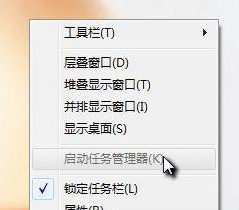
重装系统win7任务管理器被禁用解决方法:
1、按下Win+R键打开运行,输入gpedit.msc。回车进入本地组策略编辑器;
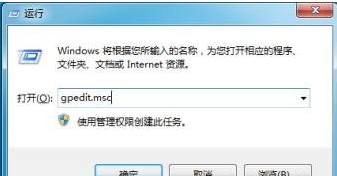
2、依次展开到“用户配置--管理模板--系统--CTRL+ALT+DELE选项”,在右侧找到并双击打开“删除任务管理器”;
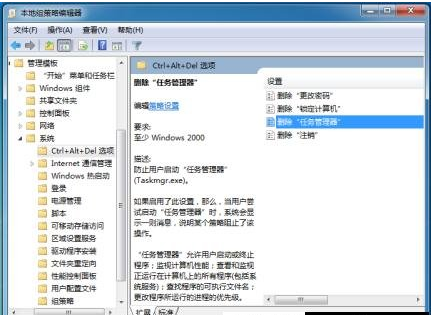
3、将其设置为“未配置”或“已禁用”即可,然后查看任务管理器是否可以打开了。
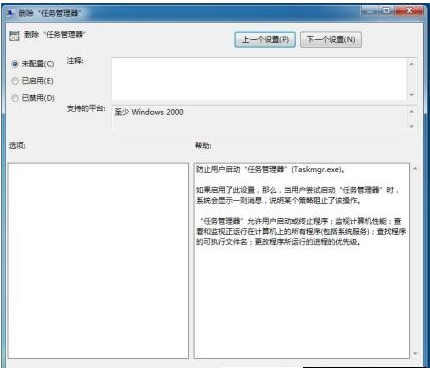
以上便是关于极速重装系统win7任务管理器被禁用的解决方法,希望小编的分享能够帮助到大家!
系统重装相关下载
系统重装相关教程
重装系统软件排行榜
重装系统热门教程
- 系统重装步骤
- 一键重装系统win7 64位系统 360一键重装系统详细图文解说教程
- 一键重装系统win8详细图文教程说明 最简单的一键重装系统软件
- 小马一键重装系统详细图文教程 小马一键重装系统安全无毒软件
- 一键重装系统纯净版 win7/64位详细图文教程说明
- 如何重装系统 重装xp系统详细图文教程
- 怎么重装系统 重装windows7系统图文详细说明
- 一键重装系统win7 如何快速重装windows7系统详细图文教程
- 一键重装系统win7 教你如何快速重装Win7系统
- 如何重装win7系统 重装win7系统不再是烦恼
- 重装系统win7旗舰版详细教程 重装系统就是这么简单
- 重装系统详细图文教程 重装Win7系统不在是烦恼
- 重装系统很简单 看重装win7系统教程(图解)
- 重装系统教程(图解) win7重装教详细图文
- 重装系统Win7教程说明和详细步骤(图文)




